 ちゃろぼ
ちゃろぼ今回は、Goodnotes(Goodnotes 6、GoodNotes 5)の「蛍光ペン」ツールの使い方を説明します。
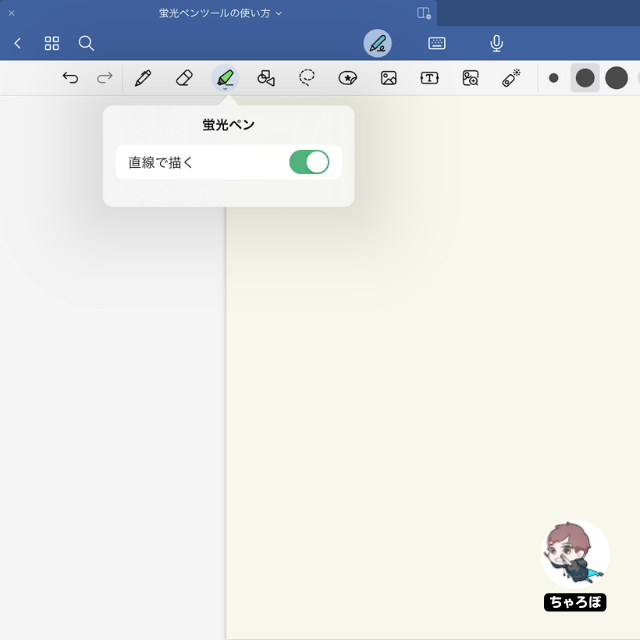
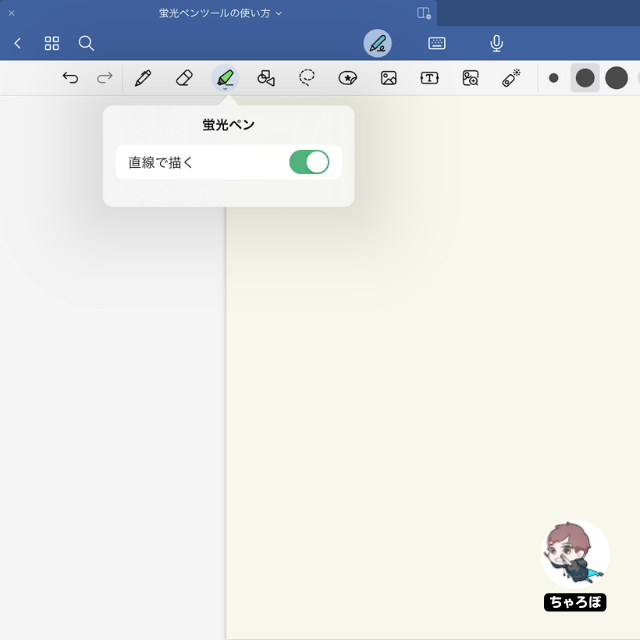
目次
蛍光ペンツールの機能①
まっすぐ描ける



フリーハンドで蛍光ペンを真っ直ぐに引くのは至難の業ですが、「直線で描く」をオンにすると、蛍光マーカーをいとも簡単にまっすぐに引くことができます。
「直線で描く」が
オフの場合
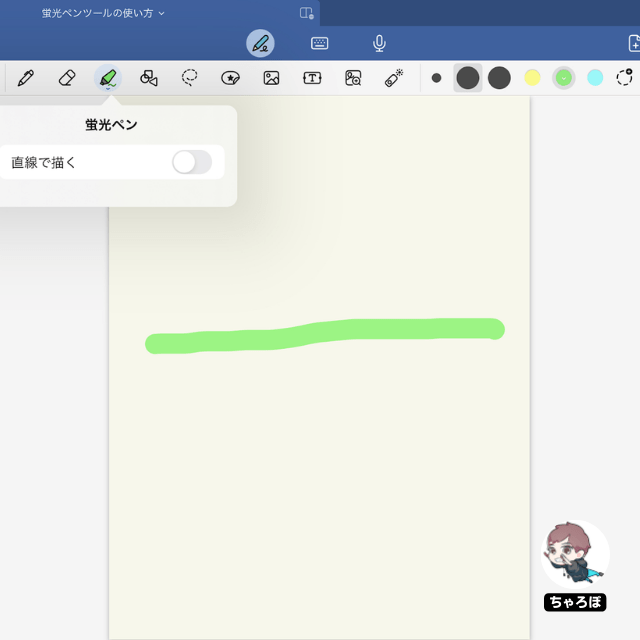
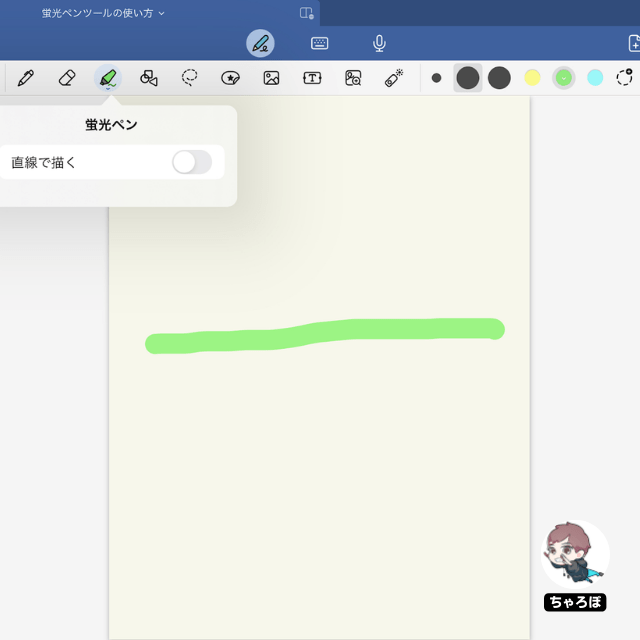
「直線で描く」が
オンの場合
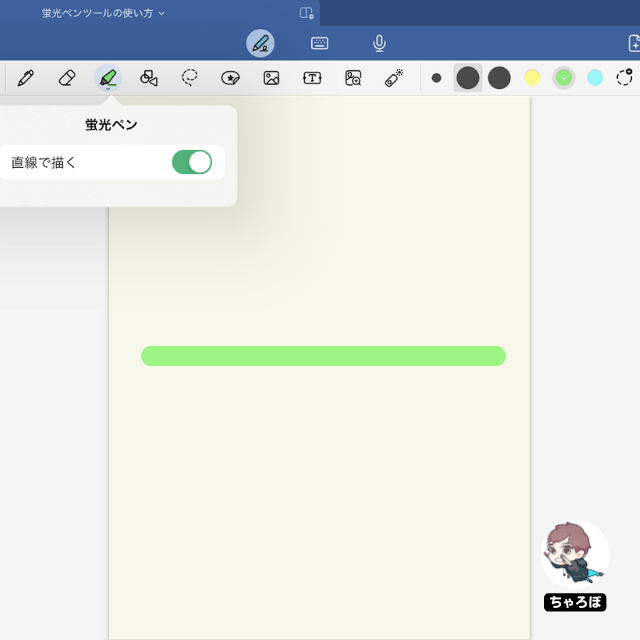
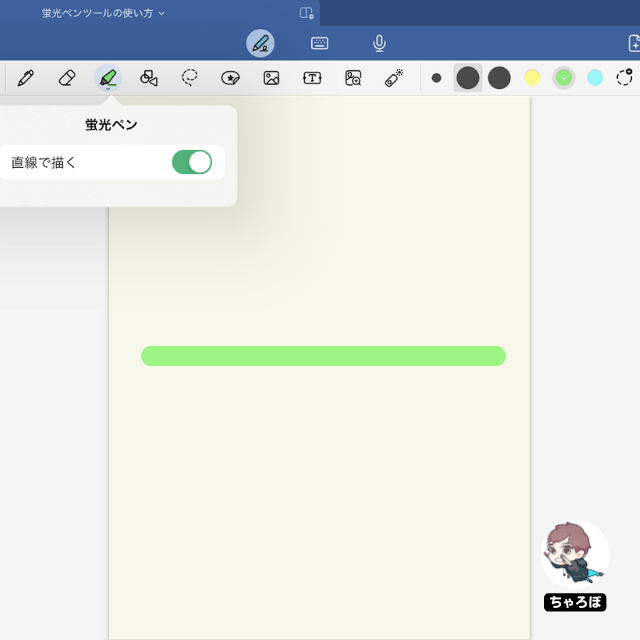
蛍光ペンツールの機能②
色を自由に変更できる
「蛍光ペン」ツールを選択した後、色を選びます。「プリセット」ではよく使う色を登録し、自由な色を設定したいときには「カスタム」から設定するのが良いです。
プリセット
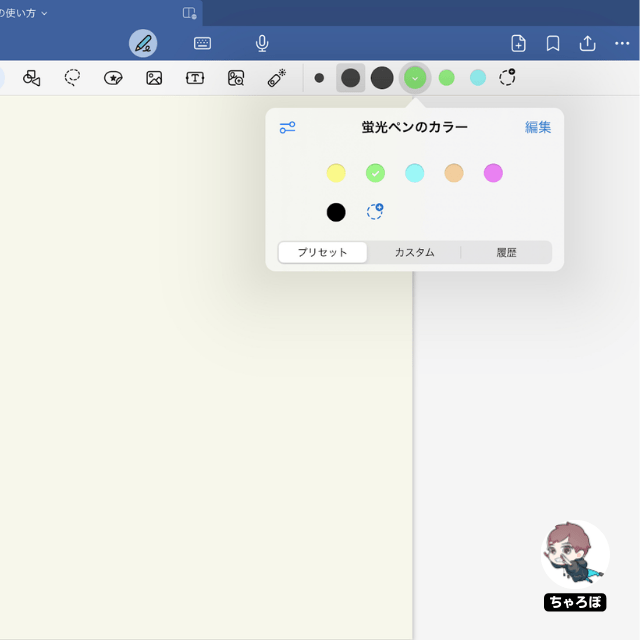
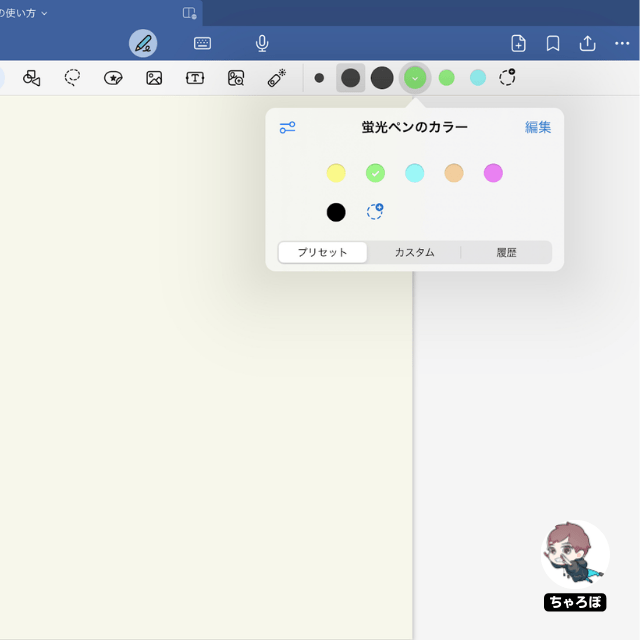
カスタム
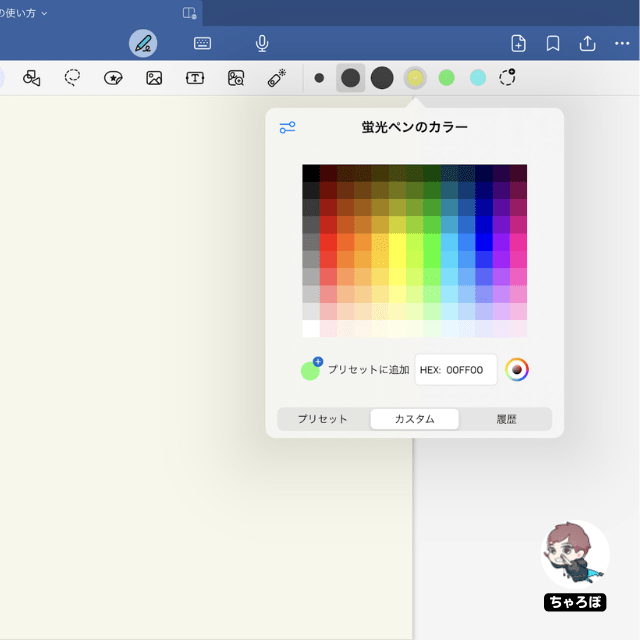
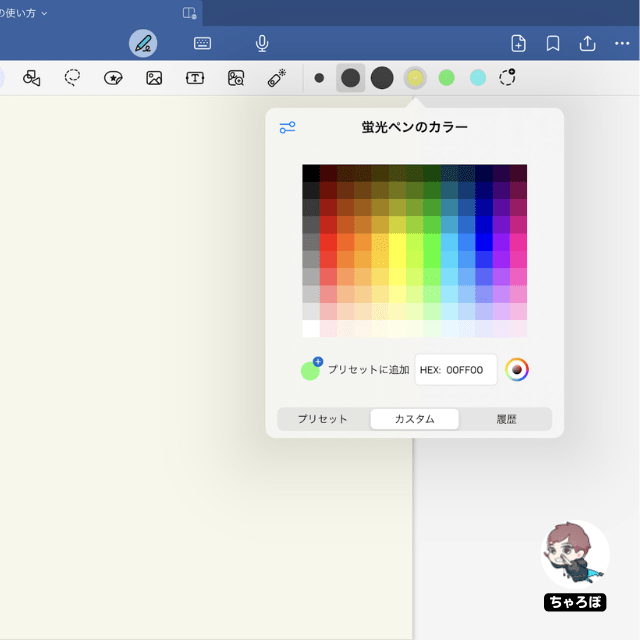
蛍光ペンツールの機能③
太さを自由に変更できる
蛍光マーカーの太さも選べます。1.0~7.7mmまでの範囲で自由に設定できます。
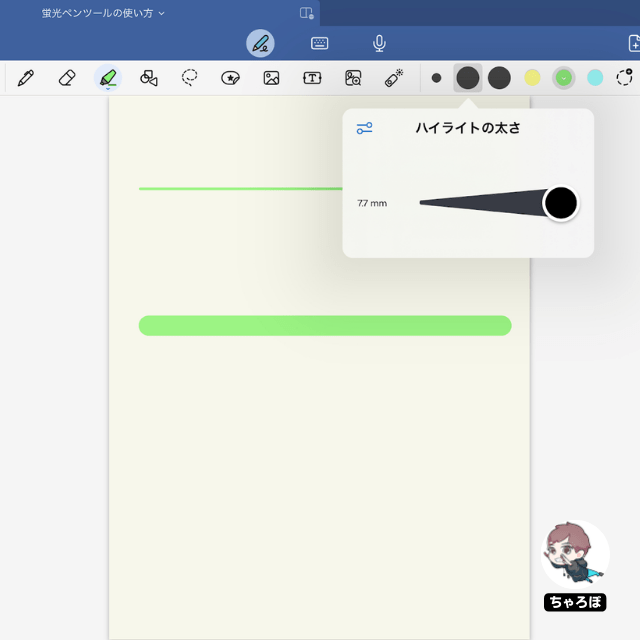
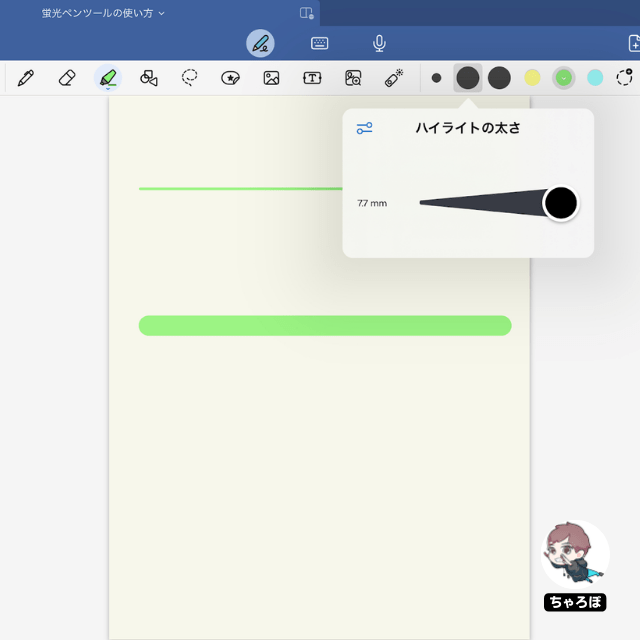
蛍光ペンツールの活用例
文章を強調させる
蛍光ペンツールは、手書きしたものだけではなく、打ち込んだ文章とも相性が良いです。



選択した色と太さで、文章の強調したい部分を目立たせます。
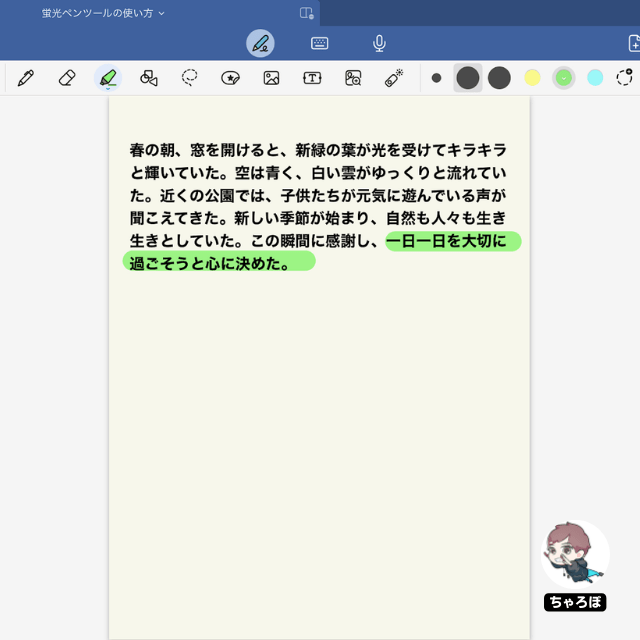
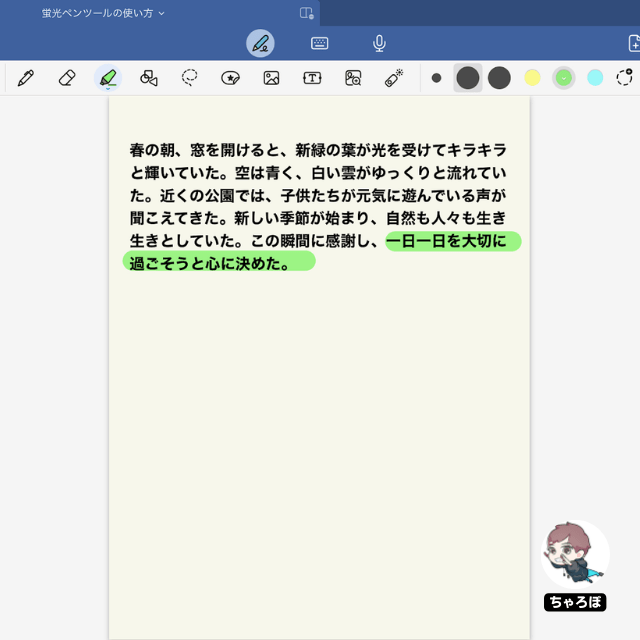
Goodnotes 6でリリースされた新機能



蛍光ペンツール以外のGoodnotes 6の使い方はこちらで書いていますのでチェックしておきましょう。
あわせて読みたい




Goodnotes 6でリリースされた新機能
ついにGoodNotesから新しいバージョンがリリースされ、GoodNotes 5からGoodnotes 6にアップグレードすることになりました。 この記事では、Goodnotes 6から備わった新機…
あわせて読みたい




Goodnotes 6のペンツールの使い方 (GoodNotes 5対応)
ペンツールは、Goodnotes(Goodnotes 6、GoodNotes 5)で手書きでメモを作ったり編集するときの基本的な機能です。 このページでは、Goodnotes 6のキャプチャでペンツール…
あわせて読みたい




Goodnotes 6の「消しゴム」ツールの使い方 (GoodNotes 5対応)
消しゴムツールは、GoodNotes 5からGoodnotes 6にアップグレードされた後も大きな変更点はありません。 消しゴムツールの隠れた機能を知っておくと便利なので、是非、目…
あわせて読みたい




GoodNotes 5からGoodnotes 6にアップグレードするときの疑問を解消
ついにGoodNotesから新しいバージョンがリリースされ、GoodNotes 5からGoodnotes 6にアップグレードすることになりました。 この記事で、Goodnotes 6にアップグレードす…













